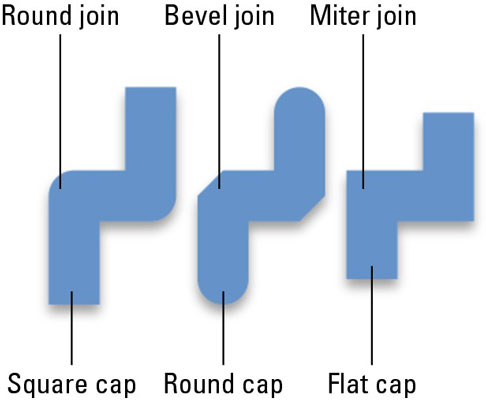Az Office 2011 for Mac-alkalmazásokban vonalformázási lehetőségeket kínálnak, ha vonal formázását és tömör alakzat formázását választja. A tömör alakzatok körül vonalak vannak, és ezek a vonalak (valójában a körvonalak) ugyanúgy formázhatók, mint az egyszerű vonalak. Az Alakzat formázása párbeszédpanelen, ha a bal oldali oszlopban a Vonal lehetőséget választja, az első két lap a Szilárd és a Színátmenet. Ez a két lap ugyanúgy működik, mint a Kitöltés panel Solid és Gradient lapjai.
Ha a Súlyok és nyilak fület választja, a Vonalstílus opciók minden alakzathoz elérhetők. A nyilak akkor érhetők el, ha olyan vonalat választott, amely szabadon álló és végekkel rendelkezik.
Néha könnyebb a pozicionálási vonalak finombeállításaival dolgozni, ha a zoomvezérlőt használja a nagyításhoz.

A Súlyok és nyilak lap Vonalstílus szakasza számos előugró menüt tartalmaz, valamint egy forgóvezérlőt, amellyel beállíthatja a vonal súlyát vagy vastagságát:
-
Stílus: Több előre beállított egysoros súlyozással, dupla vonallal és egy hármas vonallal rendelkezik, amelyek közül választhat. A súlyokat tovább állíthatja a tőle jobbra található Súly opcióban.
-
Súly: Ezzel a forgóvezérlővel állíthatja be a zsinór súlyát (vastagságát).
-
Szaggatott: Válasszon az előre beállított kötőjelek közül.
-
Kupak típusa: Válasszon három zárósapkatípus közül. Valószínűleg nem fog észrevenni különbséget a sapka típusában, kivéve, ha a vonal súlya legalább 6 pont.
-
Négyzet: Dobozszerű sapkát ad a vonalhoz.
-
Kerek: Lekerekített sapkát ad a vonalhoz.
-
Lapos: Nem ad sapkát a vonalhoz. Négyszögletesnek tűnik, és rövidebbnek tűnik, mert nincs hozzáadva.
-
Csatlakozás típusa: Amikor egy vonal egy másik vonalhoz és egy vonalon belüli pontokhoz csatlakozik, variációkat készíthet az összekapcsolási típus stílusaiban. A zárójelekhez hasonlóan ezek a stílusok is könnyebben láthatók azokon a vonalakon, amelyek súlya legalább 6 pont.
Ha egy vonalat készít, akkor egy kezdőpontból húzza, és ha elengedi a húzás után, akkor van egy végpontja. Ezeket a vonalak kezdő- és végpontjait úgy formázhatja, hogy nyilakká alakítja őket az Alakzatok formázása párbeszédpanel Súlyok és mértékek lapján található Nyilak vezérlőkkel.